
發布時間:2023/12/21 11:35:30
在當今的物流、倉儲、零售和各種工業領域,條碼技術發揮著不可或缺的作用。作為行業內廣泛應用的標簽設計與打印軟件,Bartender提供了強大而靈活的條碼處理功能。本文主要圍繞Bartender如何設置遞增條碼和Bartender條碼長度怎么調進行詳細講解,并補充Bartender條碼字間距怎么改的相關內容,幫助用戶更好地掌握Bartender的使用技巧,優化標簽打印流程。
一、Bartender如何設置遞增條碼
遞增條碼在很多應用場景中非常有用,尤其是在需要跟蹤大量獨特物品時。在Bartender中設置遞增條碼的步驟如下:
先打開Bartender軟件,選個新標簽設計或者打開個已有的模板。
進入設計界面,弄個條碼對象。軟件里有各種條碼類型,你選一個合適的。
找到條碼屬性設置,看看“數據源”選項。選上“序列號”作為數據源類型,然后就進入了序列號設置界面。
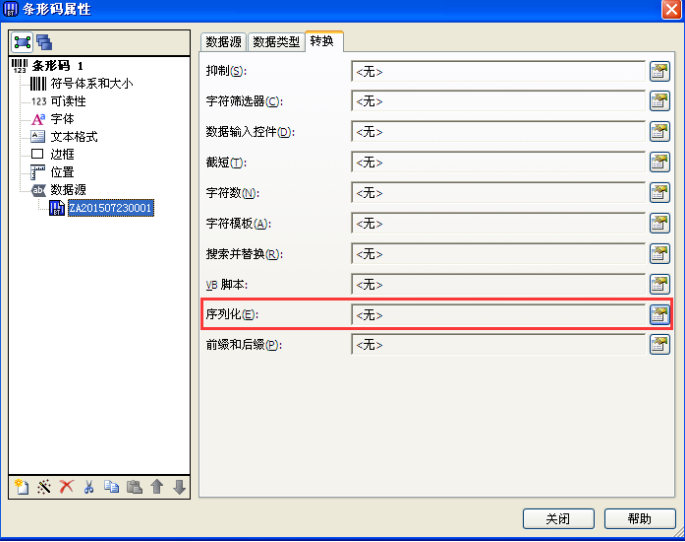
在這個設置里,調整一下初始值、增加量和增加次數。比如說,想讓條碼從1000開始,每個遞增1,就把初始值設成1000,增加量設成1。
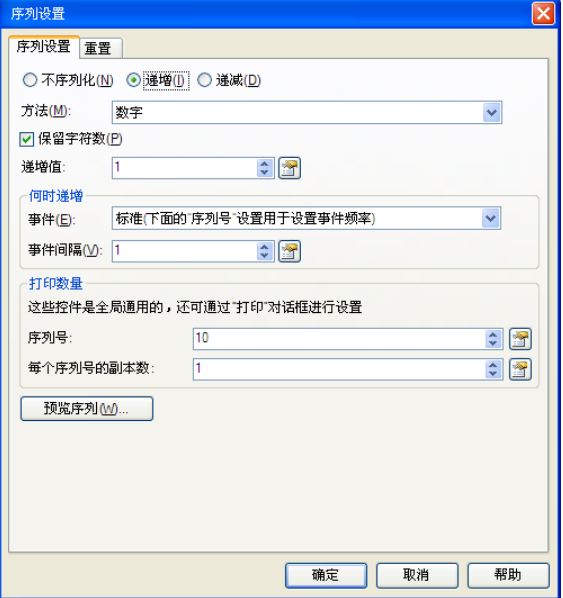
你也可以調下條碼的其他屬性,比如字符編碼、寬度和高度啥的,根據自己的需求來。
搞定設置后,預覽一下條碼,確認一切都對頭,然后就可以開始打印了。
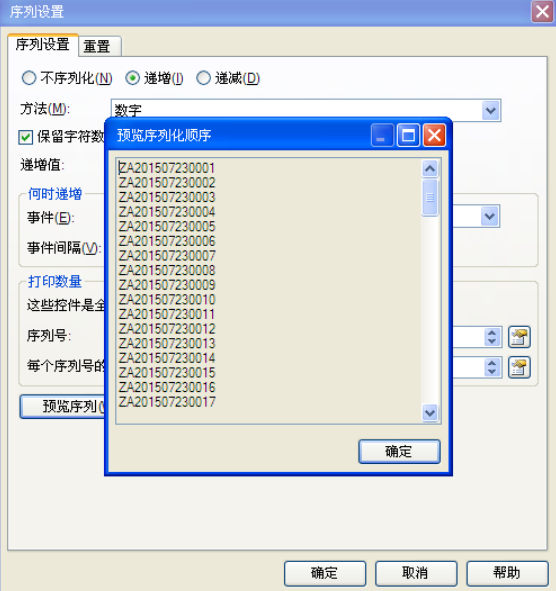
二、Bartender條碼長度怎么調
調整Bartender中條碼的長度是一個簡單但重要的步驟,它確保條碼適合于不同的打印需求和標簽大小。操作方法如下:
打開那個Bartender的標簽設計,找到那個你想改長度的條碼對象。
雙擊條碼對象或者右鍵點“屬性”,搞開條碼屬性設置。
在“尺寸”這一欄,你可以調條碼的寬和高。可以直接設定固定大小或者按比例縮放。
調長度的時候,記得保持條碼的比例適中,別搞得太偏差了,畢竟要確保條碼看得清楚。
調整好后,別忘了用預覽功能看看條碼在實際標簽上啥樣,確認調整的效果符合你的需求。
三、Bartender條碼字間距怎么改
調整Bartender中條碼的字間距是確保條碼清晰度和掃描效率的關鍵。步驟如下:
找到那個需要整理字間距的條碼對象,就在那個標簽設計界面里。
要么雙擊條碼,要么右鍵選擇“屬性”,就能進入設置界面啦。
在“文本”那欄里,找到字體大小和字間距調整的選項。調整這些參數,讓字看起來不擠也不離太遠,直到滿意為止。
調整字間距的時候,得顧及一下各種掃描器的讀取能力,咱得確保調整后的條碼能被多數掃描器有效讀取啊。
調整完了后,得先預覽看看效果怎么樣,最好再做個實際掃描測試,這樣才能知道調整對不對。
本文介紹了Bartender如何設置遞增條碼,Bartender條碼長度怎么調的內容。通過對Bartender軟件中條碼設置的深入了解和合理應用,用戶可以高效地完成各種條碼設計和打印任務。無論是設置遞增條碼、調整條碼長度,還是改變條碼的字間距,Bartender都提供了強大而靈活的功能,滿足不同場景下的應用需求。在日益依賴條碼技術的今天,熟練掌握Bartender的使用,對于提高工作效率、確保數據準確性和提升產品專業度具有重要意義。
展開閱讀全文
︾
?
標簽打印軟件下載 | 條碼打印軟件使用教程 | BarTender經典案例 | 隱私條款 | 網站地圖 | 關于我們